



| مرحباً بك أخي الزائر أنت لم تقم بالتسجل في المنتدى ؟؟ يمكنك المشاركة معنا و الأستفادة من جميع خدمات المنتدى بالتسجيل معنا ( بالنقر على زر تسجيل ) ثم أكمل جميع البيانات المطلوبة |
| مرحباً بك أخي الزائر أنت لم تقم بالتسجل في المنتدى ؟؟ يمكنك المشاركة معنا و الأستفادة من جميع خدمات المنتدى بالتسجيل معنا ( بالنقر على زر تسجيل ) ثم أكمل جميع البيانات المطلوبة |
| هل تريد التفاعل مع هذه المساهمة؟ كل ما عليك هو إنشاء حساب جديد ببضع خطوات أو تسجيل الدخول للمتابعة. |
| |||||||||||||||||||||||||||||||||||||||||||||||||||||||||||||||||||||||||||||||||||||||||||||||||||